Что делать, если вы заблокированы в админке WordPress
Опубликовано: 2021-10-26Вы не можете войти в систему и получить доступ к панели администратора в WordPress? Когда есть работа, которую нужно выполнить, и вы не можете получить доступ к платформе, которую используете, большинство людей начинают паниковать. Без доступа к панели управления вы не сможете создавать, редактировать и публиковать сообщения или выполнять практически любые действия на своем веб-сайте. Однако вместо того, чтобы напрягаться, мы рекомендуем вам попробовать решения из нашего руководства о том, что делать, если вы заблокированы из администратора WordPress.
Почему вас вообще заблокировали в WordPress
К сожалению, нет единого решения вашей проблемы, и она может быть вызвана несколькими различными проблемами. Вы можете связаться с владельцем веб-сайта , рассказать ему о проблеме и надеяться, что он исправит ее в разумные сроки. Однако все немного по-другому, когда вы являетесь владельцем сайта.
Быть заблокированным от администратора WordPress может быть похоже на то, что вас заблокировали в собственном доме или машине. Вероятно, лучший способ описать это — ощущение разочарования и беспомощности . Проблема может возникнуть даже не из-за ошибки, которую вы совершили. Тем не менее, если вы являетесь владельцем сайта – вам решать, как это исправить.

Мы рекомендуем вам подходить к этому как к процессу исключения и пробовать разные решения. Кто знает, возможно, это даже не связано с WordPress, и вы можете исправить это, очистив кеш и файлы cookie. В конце концов, вы поймете, в чем была проблема, и получите решение, подходящее для вашей ситуации. Хотя проблемы и их отдельные исправления могут быть разными, все они имеют одну общую черту — вы заблокированы от администратора WordPress. Это проблема, которую вам необходимо решить как можно скорее, чтобы продолжить работу над вашим сайтом.
Вот 5 наиболее распространенных причин блокировки администратора WordPress и способы их устранения:
Сообщение «Это отключено»
Несомненно, одной из самых распространенных проблем при входе в WordPress является сообщение «Это отключено». Основная причина, вероятно, заключается в том, что вы пытаетесь войти с неверным URL-адресом . Это распространенная проблема новичков, но она все равно может помешать вам получить доступ к вашему веб-сайту. Проще говоря, это означает, что у вас неправильный адрес для входа. Сайты иногда используют плагины, которые скрывают URL-адрес или просто изменяют URL-адрес входа на пользовательский адрес. Владельцы веб-сайтов могут захотеть скрыть адрес, чтобы хакерам было труднее взломать их.
Решение . Вы можете решить эту проблему, следуя руководству «Как найти URL-адрес для входа в WordPress».
Вы забыли пароль для входа
Еще одна ошибка новичка — забыть пароль для входа на сайт. Или, возможно, вы потеряли доступ к учетной записи электронной почты , которую использовали для сброса пароля. Это две тривиальные ошибки, с которыми, к счастью, легко справиться.
Более зловещая ситуация может быть, если вы уверены, что используете правильный пароль, но по-прежнему не можете войти в систему. Это может означать, что кто-то взломал вашу регистрационную информацию и изменил пароль без вашего ведома. И когда вы пытаетесь изменить пароль, он не работает, и вы не получаете уведомление по электронной почте. Вы никогда не получите электронное письмо, потому что оно отправляется на адрес, к которому у вас нет доступа.
Решение . Лучше всего сбросить пароль администратора для WordPress.

Страница входа постоянно обновляется и перенаправляется
Эта ошибка не позволяет вам даже попытаться войти в систему, постоянно обновляя и перенаправляя вас на страницу входа. Обычными виновниками являются неправильные значения URL-адресов для полей сайта и домашней страницы. Однако это также может быть вызвано тем, что вы не установили файлы cookie для входа или плохо сконфигурировали настройки постоянной ссылки.

Решение . У этой проблемы может быть несколько причин, и мы предлагаем попробовать исправления в нашем Руководстве по странице входа.
Блокировка из-за слишком большого количества попыток входа
Вы были уверены, что пароль, который вы использовали, был правильным, поэтому вы пробовали его снова и снова. Только позже вы поняли, что клавиша Caps Lock была включена. Теперь вы заблокированы на своем веб-сайте, а плагин безопасности не позволяет вам снова ввести пароль . На самом деле, плагин действительно хорошо справлялся со своей работой — он нужен для того, чтобы хакеры не могли проникнуть внутрь. Однако вы, возможно, не будете так взволнованы теперь, когда вы тот, кто заблокирован в панели администратора WordPress.
Решение . Чтобы обойти эту проблему, отключите плагин WordPress, который предотвращает новые попытки входа в систему. Это можно сделать даже без входа в админку сайта.
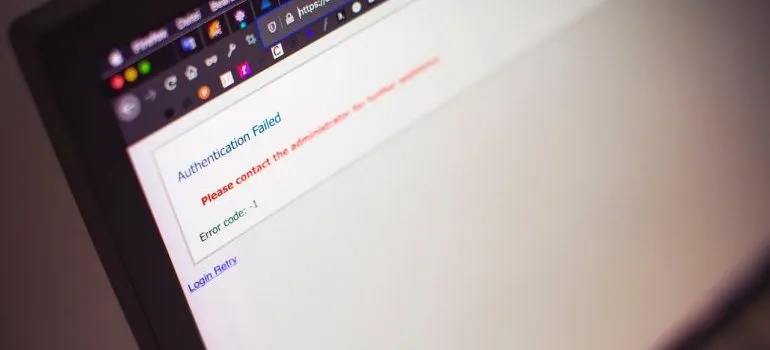
Ошибка при установлении соединения с базой данных
Это сообщение об ошибке информирует вас о том, что ваш веб-сайт не может подключиться к базе данных MySQL. Это может быть вызвано проблемами с сервером веб-хостинга или поврежденными проблемами с базой данных из-за неудачных обновлений. Поскольку существует несколько причин, вам нужно будет попробовать несколько различных исправлений, что может занять много времени.
Решение . К счастью, у нас есть удобное руководство, в котором подробно описано, что вам нужно сделать, чтобы исправить ошибки подключения к базе данных.
Исправление других проблем
На любом сайте многое может пойти не так. В конце концов, они, по сути, просто набор единиц и нулей. Всего несколько неуместных строк кода или сторонний плагин могут привести к полной остановке. Мы рассмотрели наиболее распространенные проблемы, из-за которых вы можете быть заблокированы в панели администратора WordPress. Однако перечисление каждой отдельной проблемы, с которой вы можете столкнуться, выходит далеко за рамки одной статьи. Если вы не можете решить проблемы самостоятельно или просто не знаете, с чего начать — вы можете обратиться за помощью к специалистам WordPress WPFullCare. Мы запустим ваш сайт и устраним все проблемы, которые мешают вам войти в систему.
В заключение
Вашему веб-сайту потребуется техническое обслуживание, и время от времени вы можете сталкиваться с проблемами, которые мешают вам войти в систему. Первое, что вам нужно сделать, это сохранять спокойствие. Вы можете использовать это руководство для того, чтобы узнать, что делать, если вы заблокированы в панели администратора WordPress, и попробовать некоторые решения самостоятельно ! Мы уверены, что, проявив немного терпения, вы в кратчайшие сроки получите полный контроль над своим сайтом.
